El Controlador de Dominio (Domain Controler DC) en Cloud.
Librarse de los servidores de la empresa es posible. En este artículo describimos como hacerlo con el Controlador de Dominio. Como montarlo en Microsoft Azure.
Con este, comenzamos una serie de artículos que ayudan a entender como: todas las infraestructuras de la empresa se pueden llevar al Cloud.
El Controlador de Dominio (DC) es la infraestructura que los administradores de sistemas han venido usando tradicionalmente para gestionar las redes de la empresa.
Ahora, esto puede estar directamente montado y administrado desde la Nube, con absolutas garantías de estabilidad, seguridad y rendimiento.
El coste de esta infraestructura ha sido siempre alto. Mantener servidores de este tipo en la empresa implica:
- El coste de un personal interno o externo que se dedica a la administración de las cuentas configuradas en el servidor.
- El mantenimiento de esos servidores en cuanto a la seguridad y la protección de datos.
- La vulnerabilidad de la empresa en cuanto a fallos locales.
- La compra de los propios servidores y licencias software.
- La rigidez originada por la capacidad fija de los servidores y su obsolescencia.
- Necesidad de infraestructuras como redes VPN cuando hay varias sucursales.
- Inoperatividad con otros servicios en la Nube que limitan la ubicuidad de la información.
Trasladar esto a la Nube evita la rigidez y problemas descritos anteriormente, proporcionando un ahorro de costes considerables.
No olvidemos que el departamento IT de las empresas tal y como lo conocemos está en extinción. Ya es una realidad para muchas empresas del mundo. Toda la gestión de sus redes se lleva a cabo remotamente, desde la propia Nube y por servicios externos con un alto grado de especialización. No olvidemos tampoco el factor catalizador del cambio: la seguridad.
El controlador de dominio en Azure
Requisitos previos:
- Tener una cuenta Azure. (https://azure.microsoft.com/es-es/). Te dan 1 mes gratis para probar.
- Ordenadores con Windows con Profesional mínimo.
Crear Azure Active Directory
Primero es entrar en tu cuenta Azure desde el portal (https://portal.azure.com). Solo hay que marcar Crear un nuevo recurso y buscar Azure Active Directory. Saldrá una ventana como esta:
Agregar un nombre de dominio personalizado
Lo más normal es crear un nombre de dominio para la intranet donde puedan conectarse los diferentes usuarios desde sus ordenadores.
Para agregar un dominio, se debe ser propietario de un nombre de dominio y disponer de las credenciales de inicio de sesión necesarias para actualizar los registros DNS con el registrador de nombres de dominios.
Como ejemplo podemos agregar un subdominio por defecto que nos ofrece Microsoft. Nosotros hemos creado este para este ejemplo: infodataprius.onmicrosoft.com
Gestión de Usuarios y Grupos
Desde el portal Web de Azure se pueden gestionar los usuarios y los grupos y muchas opciones típicas de un controlador de dominio. Es muy sencillo gestionar así un Active Directory.
Al entrar en Usuarios se puede crear y controlar los usuarios. Es importante el nombre de dominio elegido.
Desde aquí se pueden definir más permisos como por ejemplo si puede usar aplicaciones empresariales, cambios de contraseña, registros de auditoría.
Añadir dispositivos y conectarlos a la Controlador de Dominio
Ponemos aquí un ejemplo con Windows 10. Pulsar en botón de Inicio -> Cuentas
Pulsamos en Obtener acceso a trabajo o escuela -> Conectar
En la siguiente ventana hay que marcar la opción Unir este dispositivo a Azure Active Directory:
Se añade el usuario que hemos creado antes desde Azure:
Escribimos la contraseña y pulsaremos en Iniciar Sesión. La primera vez suele solicitar que se cambie la contraseña temporal dada al crear el usuario:
Finalmente se completa la configuración con el mensaje de confirmación:
Se puede comprobar que estamos conectados al dominio
Dispositivos conectados desde el portal de Azure
Ese dispositivo recientemente conectado podemos verlo y gestionarlo desde el portal de Azure.
Gestión del Controlador de Domino de Azure
Desde el portal de Azure se pueden gestionar todo lo que se hacía desde un Windows Server on-premise en la oficina. El equipo informático de la empresa verá lo sencillo que es ahora gestionar su LDAP, sin infraestructuras físicas y con las garantías que ofrece Microsoft. Ahora la empresa se puede ahorrar dicho Hardware y poder gestionarlo desde una web.
Hay registros de auditoría, control de contraseñas, caducidad de las mismas, permisos de instalación de programas. Se puede controlar de todo y de forma fácil y escalable. Para las necesidades concretas de cada empresa hay una extensa documentación en Azure.
Más información: https://docs.microsoft.com/es-es/azure/active-directory/
Solución híbrida Active Directory y Azure Active Directory
Para aquellas empresas que ya disponen de servidor on-premise con Windows Server, Azure permite sincronizarse con el servidor on-premise. Es lo que se llama solución híbrida de Active Directory y poder conservar y utilizar sus servidores. Aquí hay más información oficial al respecto:

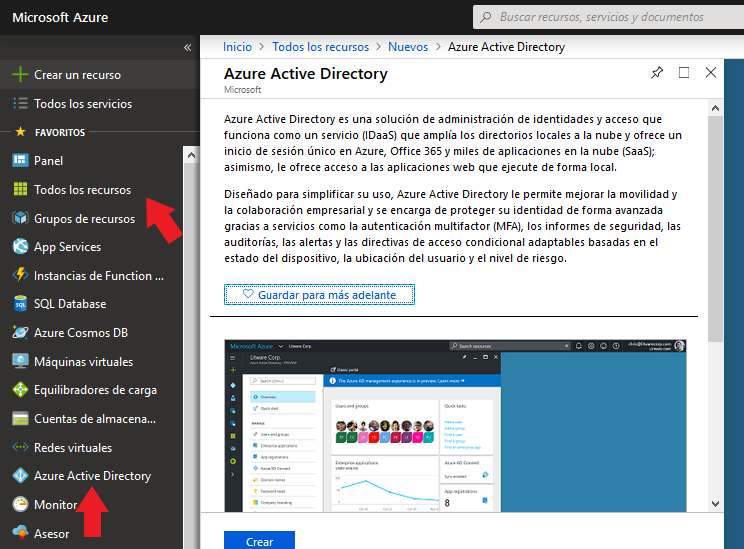
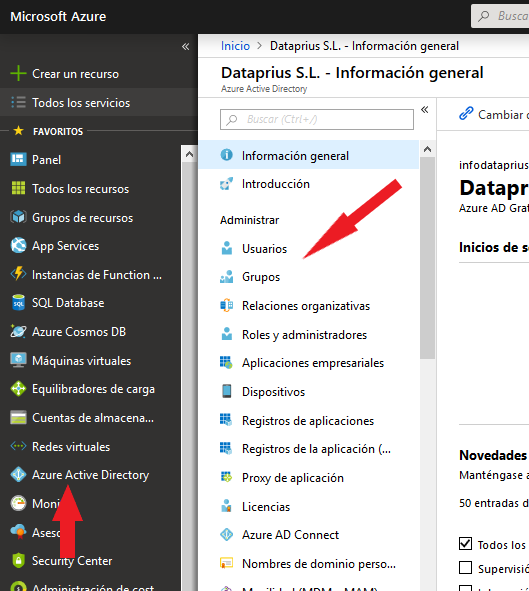
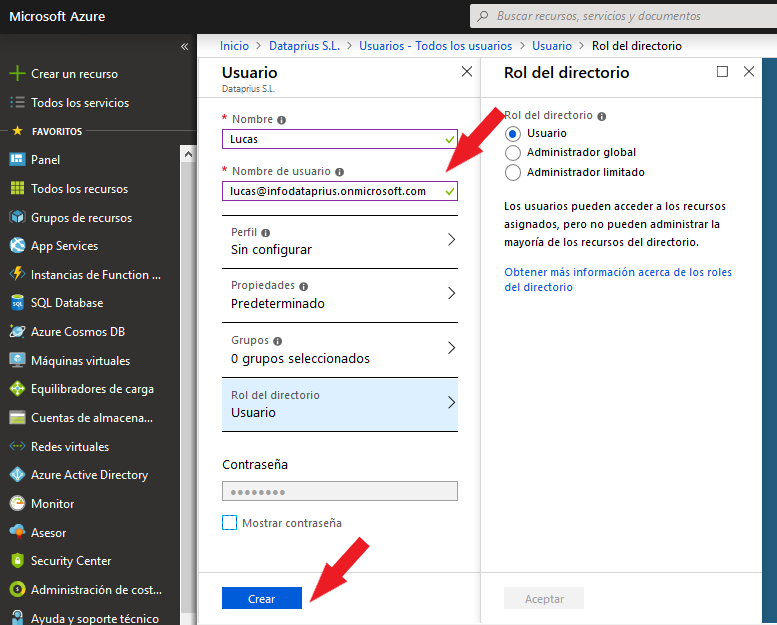
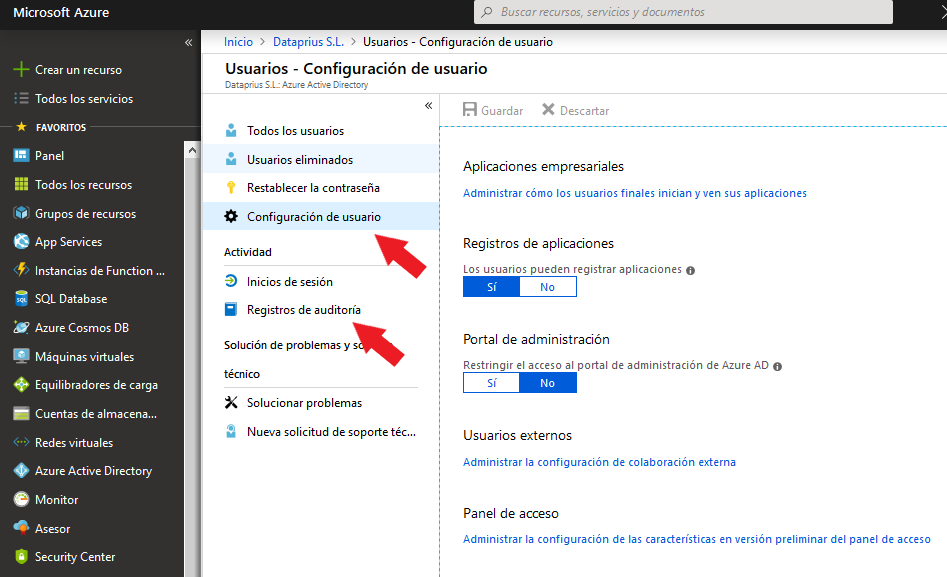
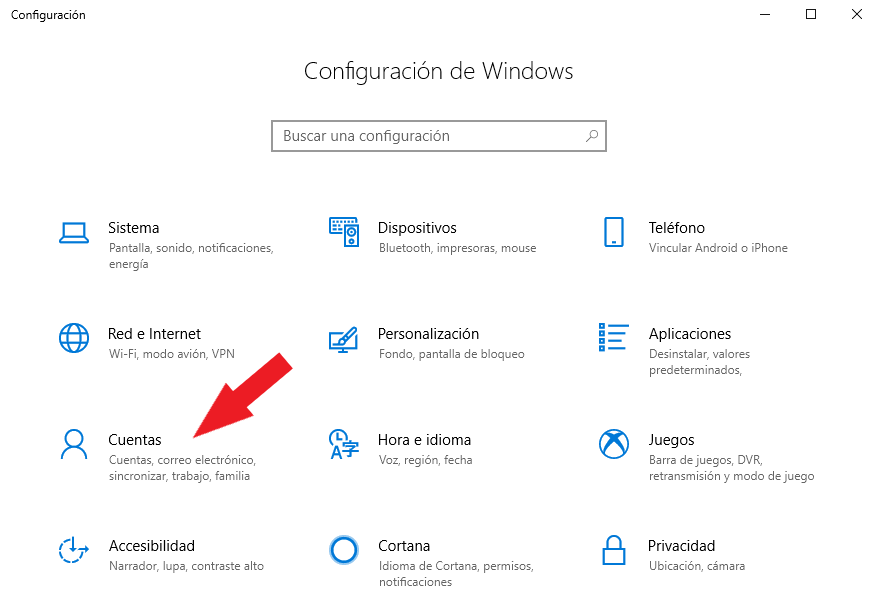
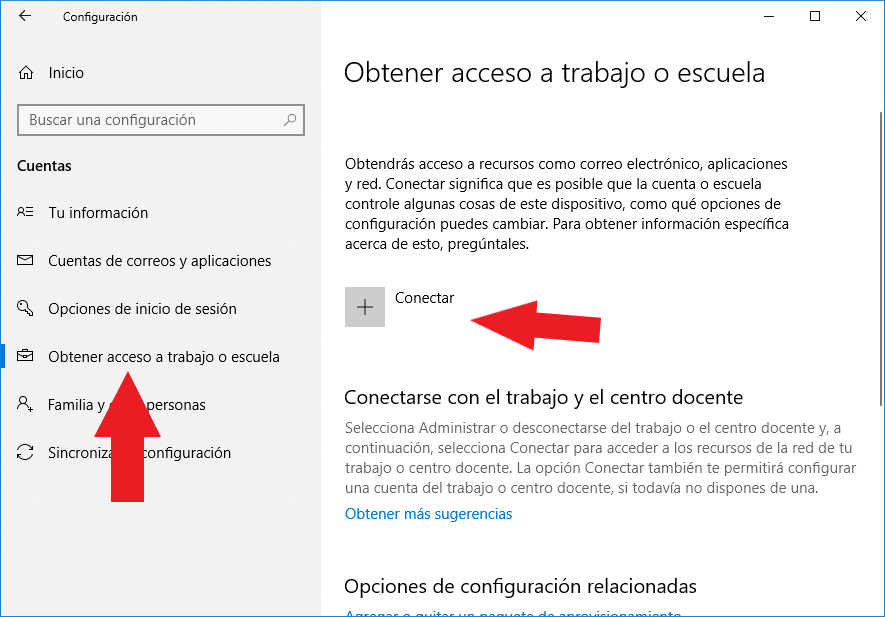
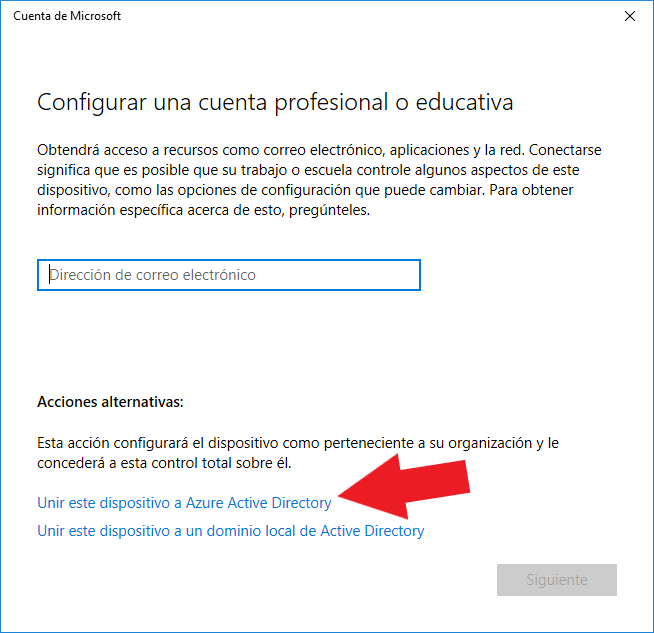
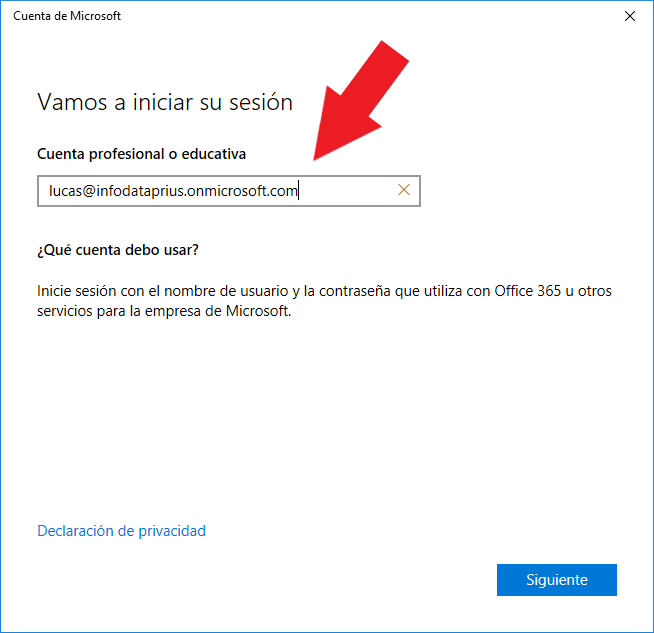

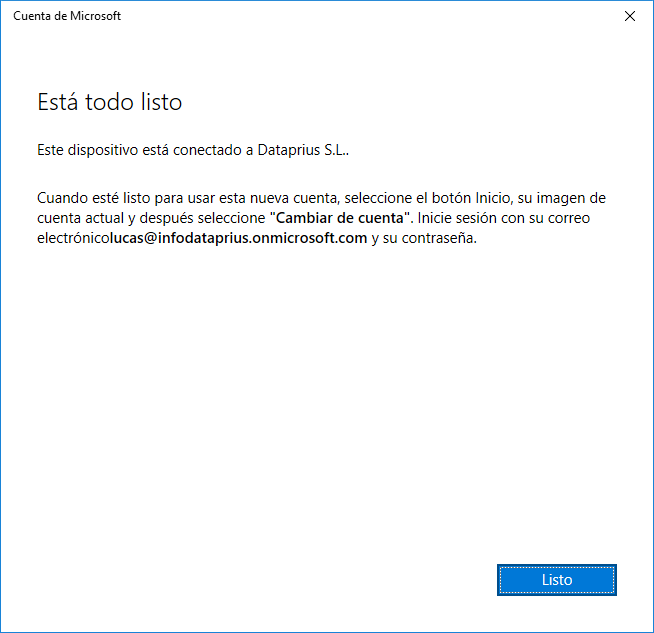
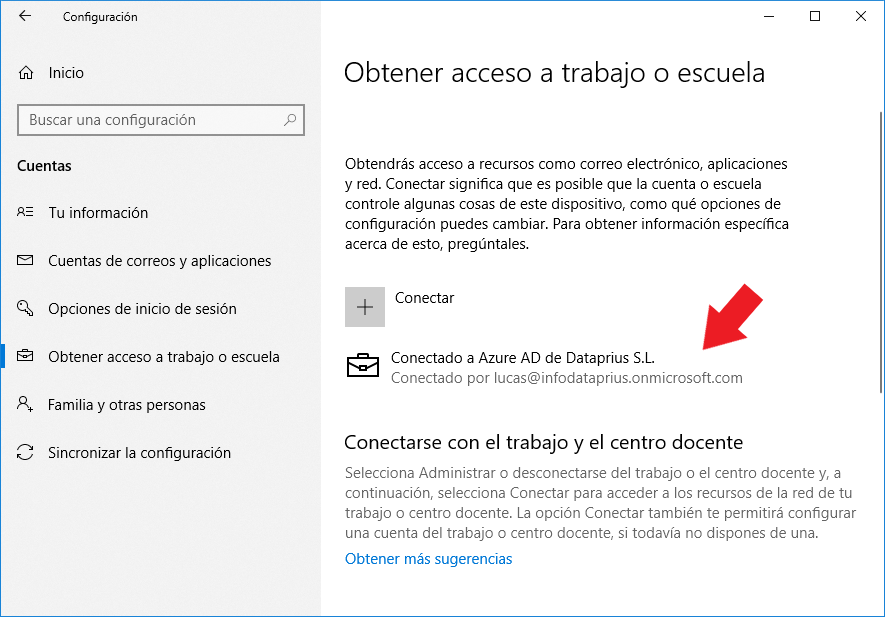
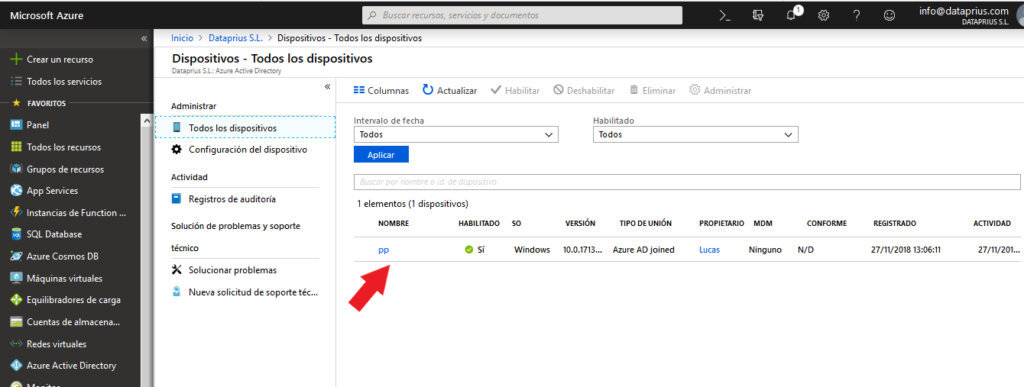
Gracias por el aporte.
No me acabo de enterar de los precios de esto. ¿De verdad se ahorra?
Puedes mirar los precios en la web de Azure (https://azure.microsoft.com/en-us/pricing/details/active-directory/). Piensa que se ahorra comprar y mantener un servidor on-premise.
Gracias, estaba buscando cómo montar un ACL entre dos oficinas situadas en diferentes ciudades.